Blog Tecnológico
Criando nosso primeiro projeto em Angular
Renato Probst • 20 jun 2018 • Angular & Ionic

1.1 Instalando o Angular 4
Guia digital: https://angular.io/guide/quickstart
1.2 Criando o primeiro projeto
Abra o terminal de comando do Windows ou Mac na pasta onde deseja criar o projeto e utilize o comando:
ng new estrutura
Isto criará um novo projeto Angular dentro de uma pasta chamada estrutura
1.3 Servindo a aplicação
As aplicações Angular já vem com um servidor Node Js integrado, através dele é possível rodar o projeto utilizando os comandos:
cd estrutura
Para entrar dentro da pasta do projeto e:
ng serve –open
Para iniciar o servidor Node JS.
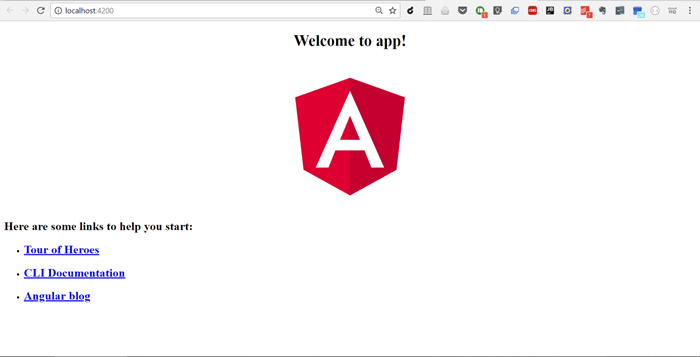
Isto iniciará o servidor da aplicação Angular. É interessante notar que o próprio servidor node JS busca as atualizações nos arquivos do projeto e atualiza a página no navegador sem que você tenha que utilizar o F5.
1.4 Two way Binding e editando seu primeiro componente
O CLI (comandos utilizados no terminal) criou o seu primeiro componente para você. Este é o componente root (de entrada) da sua aplicação, ele se chama app-root. Você pode encontra-lo em ./src/app/app.component.ts
./src/app/app.component.ts
• export class AppComponent {
• title = 'app';
• }
Se abrirmos o arquivo ./src/app/app.component.html veremos que a variável title está sendo impressa através da notação {{ title }}:
./src/app/app.component.html
<div style="text-align:center">
<h1>
Welcome to {{ title }}!
h1>
<img width="300" alt="Angular Logo" src="data: ">
div>
Se alterarmos a variável title no arquivo app.component.ts o navegador será atualizado automaticamente, e veremos o novo valor no lugar do antigo:
./src/app/app.component.ts
• export class AppComponent {
• title = 'Meu primeiro aplicativo';
• }
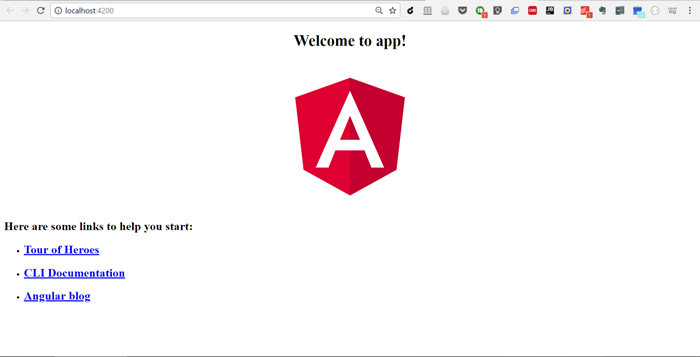
Portanto, sempre que quisermos criar uma variável e exibi-la no layout html, devemos criá-la como propriedade da classe componente no arquivo nomeDoComponente.ts, e então imprimi-la no arquivo nomeDoComponente.html utilizando a notação {{NomeDaVariavel}}.
Esta funcionalidade que permite o compartilhamento de dados entre arquivos Typescript e arquivos html é chamada de two way binding.
Com o Two way, também, podemos alterar a variável title em tempo real:
1.5 Trabalhando com funções
Vamos criar uma função chamada changeTitle() no arquivo
./src/app/app.component.ts:
export class AppComponent {
title = 'Meu primeiro aplicativo';
changeTitle() {
this.title = 'Alterando o nome em tempo real';
}
}
Para acionarmos esta função via html, mudaremos o código do ./src/app/app.component.html para:
./src/app/app.component.html
<div style="text-align:center">
<h1>
Welcome to {{ title }}!
h1>
<button (click)="changeTitle()">Alterar títulobutton>
div>
Ao clicar no botão “Alterar título”, veremos a seguinte alteração no navegador:

1.6 Exibindo objetos complexos
No exemplo acima, exibimos uma variável simples, do tipo String, chamada Title. Mas, e se quisermos exibir uma variável mais complexa, com propriedades compostas, como um usuário ou uma venda?
./src/app/app.component.ts:
export class AppComponent {
title = 'Meu primeiro aplicativo';
user = {
name: "Renato",
surName: "Probst"
}
changeTitle() {
this.title = 'Alterando o nome em tempo real';
}
}
./src/app/app.component.html
<div style="text-align:center">
<h1>
Welcome {{user.name}} {{user.surName}}!
h1>
<button (click)="changeTitle()">Alterar títulobutton>
div>
Resultado:

1.7 Trabalhando com CSS
Sempre que criarmos um componente serão criados 4 arquivos:
• nomeDoComponente.component.ts
• nomeDoComponente.component.spec.ts
• nomeDoComponente.component.html
• nomeDoComponente.component.css
Já falamos dos arquivos .ts e .html. O arquivo .spec.ts é utilizado para testes unitários e não abordaremos agora. Temos também o arquivo .css, que é o arquivo de folha de estilos do componente, cada componente que criamos tem um arquivo css próprio, o que permite que o css de um componente não entre em conflito com o css de outro componente (mesmo que eles possuam as mesmas classes) e garante também que o código fique mais modular, pois ao invez de criarmos um único arquivo .css para todo o sistema, separamos o css por tela (cara componente pode ser considerado uma tela).
Vamos abrir o arquivo app.component.css e atualizar o css do nosso app.component.html.
app.component.css
h1 {
font-size: 2.5rem;
color: gold;
}
Então nosso navegador será atualizado com a seguinte tela:

1.8 Utilizando Sass
O Angular permite que trabalhemos com arquivos css ou sass. A vantagem do sass é que ele permite a utilização de funções e variáveis dentro do código css, além de oferecer funcionalidades de importação de arquivos css dentro de outros e uma estrutura composta de classes.
Para criar um projeto com suporte a sass devemos utilizar a flag --style=scss ao criar o projeto com o comando ng new:
ng new estrutura --style=scss
Se abrirmos a pasta estrutura/src/app veremos que foi gerado um arquivo app.component.scss.
Conclusão
Como vimos o Angular permite a rápida prototipação de telas através da tecnologia Two Way Binding que permite o compartilhamento de códigos Typescrip/Javascript com código HTML e vice versa.
Concluímos assim a criação do nosso primeiro projeto em Angular 6.



























